Znudziło mi się stukanie w zillion przycisków tylko po to, aby iMessage zrobić komuś zdjęcie, więc zrobiłem skrót który pozwala mi dotknąć ikony na moim ekranie głównym i automatycznie wysyła moje najnowsze zdjęcie do wstępnie wybranego przyjaciel.
Otóż to. Dotkniesz go, a skrót przechwyci ostatnie zrobione zdjęcie i wyśle je. Jeśli to brzmi jak coś, czego chcesz, sprawdź to.
Naprawdę krótki skrót
Podobnie jak w przypadku większości typowych działań na iOS, musisz dotknąć zbyt wielu przycisków, aby wysłać zdjęcie. Zwykle wygląda to tak: Zrób zdjęcie, a następnie stuknij, aby wyświetlić je w aplikacji Zdjęcia. Uzyskiwać Udział, a następnie dotknij Wiadomość. Następnie zacznij wpisywać imię i nazwisko osoby, do której chcesz ją wysłać. Następnie w końcu dotknij Wysłać.
Co za ból.
Zawsze możesz otworzyć wątek wiadomości w aplikacji Wiadomości, a następnie dodać do niego zdjęcie. Ale to nie jest dużo szybsze.
Robię to bardzo często, więc zrobiłem skrót.
Skrót do automatycznego wysyłania najnowszych zdjęć
Mój skrót zostanie zapisany jako ikona ekranu głównego. Kiedy go dotknę, uruchamia się i wykonuje następujące czynności:
- Pobiera najnowsze zdjęcie lub zrzut ekranu w Rolce z aparatu.
- Dodaje to zdjęcie do iMessage.
- Wysyła tę wiadomość do wcześniej wybranego kontaktu.
To sposób, sposób, szybszy niż zwykła metoda. Twoje zdjęcie jest wysyłane dosłownie jednym dotknięciem.
Oczywiście ta metoda ma swoje niebezpieczeństwa — po prostu zapytaj Jeffa Bezosa i/lub jakiegokolwiek nieszczęsnego polityka o niebezpieczeństwach związanych ze zdjęciami. Możemy jednak dodać siatkę bezpieczeństwa, jeśli chcemy.
Ale najpierw oto skrót:
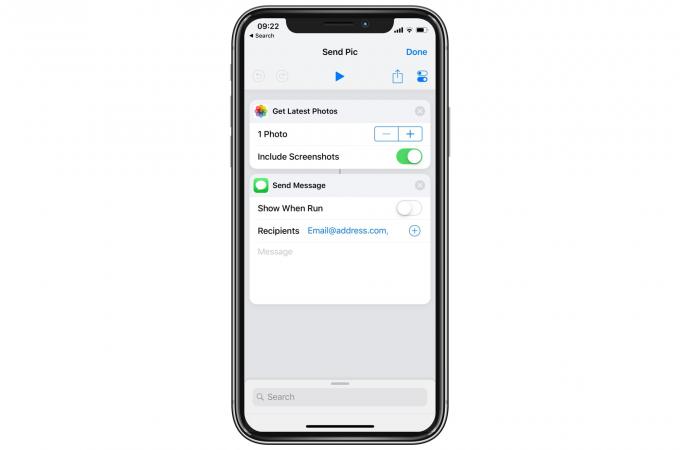
Zdjęcie: Kult Mac
Jest krótki i prosty, ale całkowicie skuteczny. Jak widać, można go łatwo dostosować, aby wykluczyć zrzuty ekranu lub uwzględnić więcej niż tylko najnowsze zdjęcie.
Powinieneś także rozważyć włączenie Pokaż po uruchomieniu. Spowoduje to wyświetlenie wersji roboczej wiadomości i wymaga kliknięcia, aby ją wysłać. To jeszcze jedno dotknięcie, ale pozwoli to również uniknąć przypadkowego wysłania niewłaściwego zdjęcia do twojego szefa/męża/całej rodziny. (Możesz dodać więcej niż jeden kontakt do Odbiorcy pole.)
Dodaj do ekranu głównego

Zdjęcie: Kult Mac
Ten skrót można uruchomić z Widgetu Dzisiaj, co wolę, ponieważ trudniej jest go przypadkowo uruchomić. Ale jeśli chcesz, możesz dodać go do ekranu głównego urządzenia. Aby to zrobić, dotknij małego kwadratu ikona przełącznika w prawym górnym rogu (ten tuż pod przyciskiem Gotowe). Następnie dotknij Dodaj do ekranu głównegoi podążaj dalej.
Safari otworzy się i możesz go użyć, aby dodać zakładkę do ekranu głównego. Po drodze wyświetlane są instrukcje.
Ten skrót już mi się podoba. Zawsze robię zdjęcia, lub udostępnianie zrzutów ekranu, a teraz jest to szybki proces dwukrotnego dotknięcia. (Mam Pokaż po uruchomieniu włączona siatka bezpieczeństwa.) Wypróbuj!
